怎样让U盘用密码打开?
U盘的称呼最早来源于朗科科技生产的一种新型存储设备,名曰“优盘”,使用USB接口进行连接。U盘连接到电脑的USB接口后,U盘的资料可与电脑交换。而之后生产的类似技术的设备由于朗科已进行专利注册,而不能再称之为“优盘”,而改称“U盘”。后来,U盘这个称呼因其简单易记而因而广为人知,是移动存储设备之一。现在市面上出现了许多支持多种端口的U盘,即三通U盘(USB电脑端口、iOS苹果接口、安卓接口)。
U盘这个小家伙,对我们的生活和工作有非常多的帮助。那网友们都知道怎么让U盘用密码打开方法吗?给U盘设置密码,保护我们的U盘隐私。相信非常多的网友们都被怎么让U盘用密码打开这个问题难倒了吧。不过大家不用担心,小编就为网友们解答怎么让U盘用密码打开的问题。
1、将u盘插入电脑usb接口,找到u盘盘符并右键点击该u盘,点击启用BitLocker。如果右键找不到这项,可以点控制面板-BitLocker驱动器加密,选择插入的u盘即可。
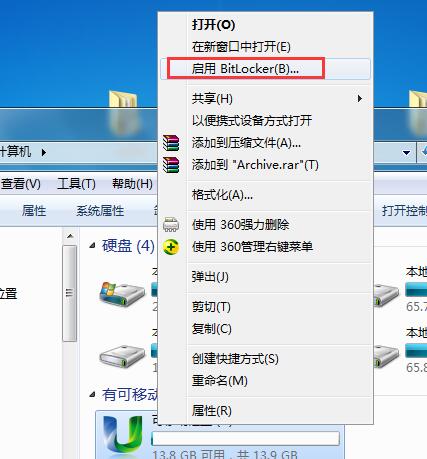
怎么让U盘用密码打开图一
2、在弹出的BitLocker驱动器加密窗口中,勾选使用密码解锁驱动器,然后输入密码,点击下一步。如图:
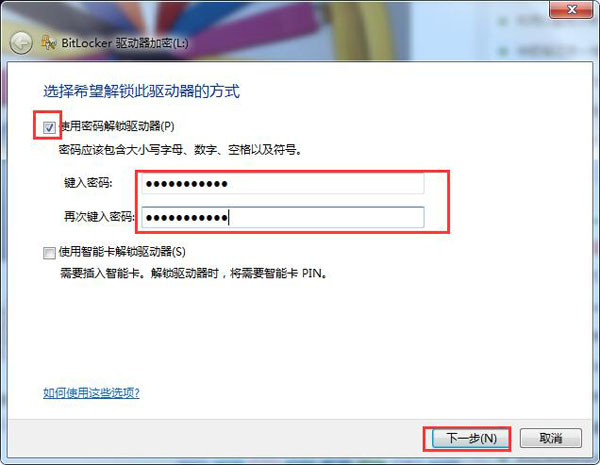
怎么让U盘用密码打开图二
3、选择将恢复密钥保存到文件,便能点击下一步。如图:
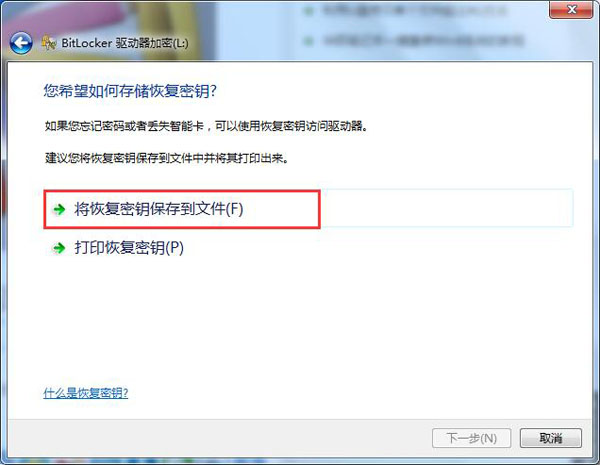
怎么让U盘用密码打开图三
4、然后将BitLocker恢复密钥另存为一个文本,找自己存放的位置即可。
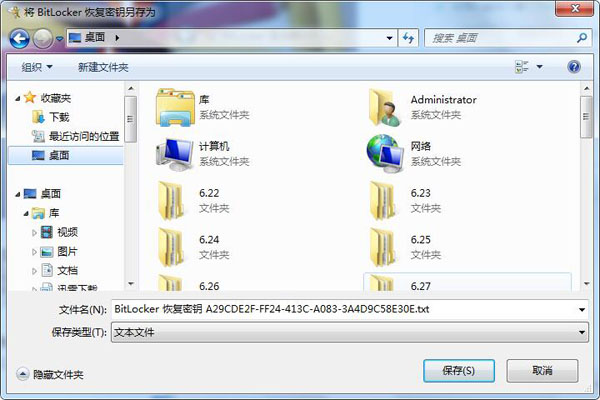
怎么让U盘用密码打开图四
5、弹出提示窗口,点击启动加密按钮,如图:
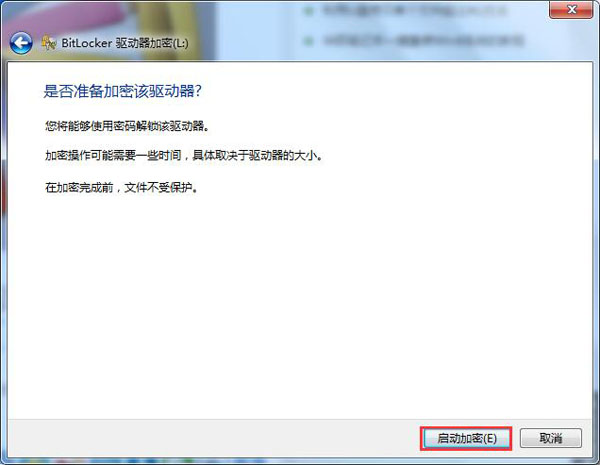
怎么让U盘用密码打开图五
6、静静等待u盘加密过程,在此过程中不要拔出u盘也不要关闭计算机,等待加密完成,速度稍微有点慢。如图:
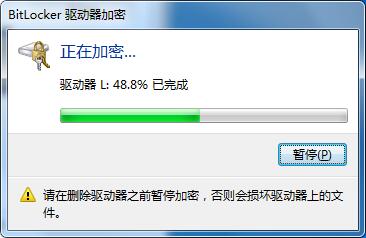
怎么让U盘用密码打开图六
7、最后显示u盘加密已完成,点击关闭按钮即可。

怎么让U盘用密码打开图七
8、当我们把u盘重新拔插在电脑上时,就会显示让您键入密码才能打开u盘。如图:
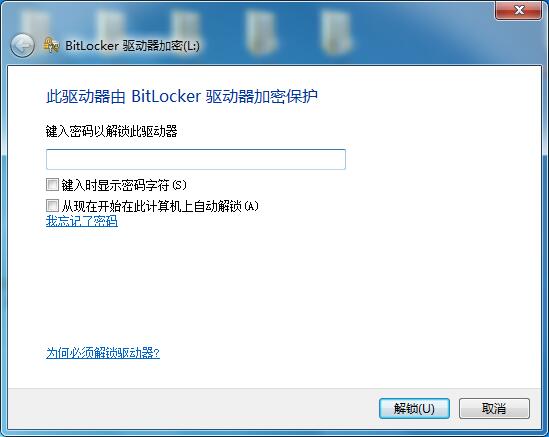
怎么让U盘用密码打开图八
9、系统是非常好用的系统,推荐网友们去下载使用。
以上的全部内容就是windows7之家小编为网友们带来的怎么让U盘用密码打开的解答了,其实给U盘设置密码还是挺简单的,大家都是可以学会的。网友们看完上面的教程,都快去给自己的心爱的U盘设置密码吧,保护我们的隐私,从设置密码开始。
U盘有USB接口,是USB设备。如果操作系统是WindowsXP/Vista/Win7/Linux/PrayayaQ3或是苹果系统的话,将U盘直接插到机箱前面板或后面的USB接口上,系统就会自动识别。